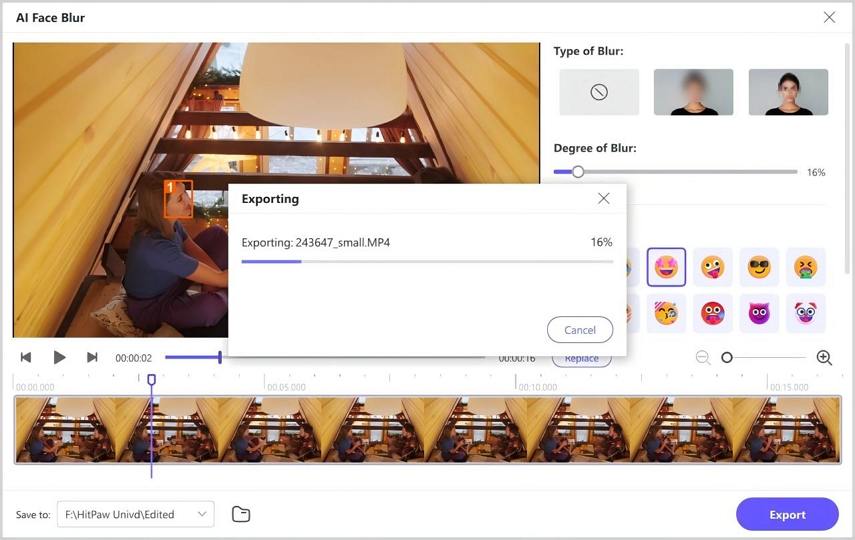目錄
首先,請免費下載 HitPaw Univd 並將其安裝到您的電腦上。此功能在 Windows 和 Mac 版本上均可使用。
步驟 1: 進入AI臉部模糊
啟動 HitPaw Univd,請切換到編輯標籤並選擇 AI臉部模糊。
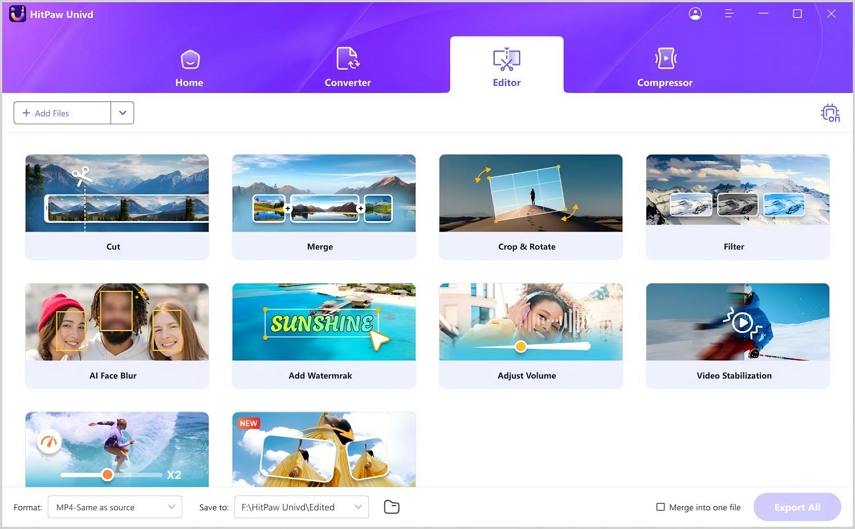
步驟 2: 新增或拖曳檔案
在內建的AI臉部模糊介面中,請新增或拖曳要編輯的檔案。
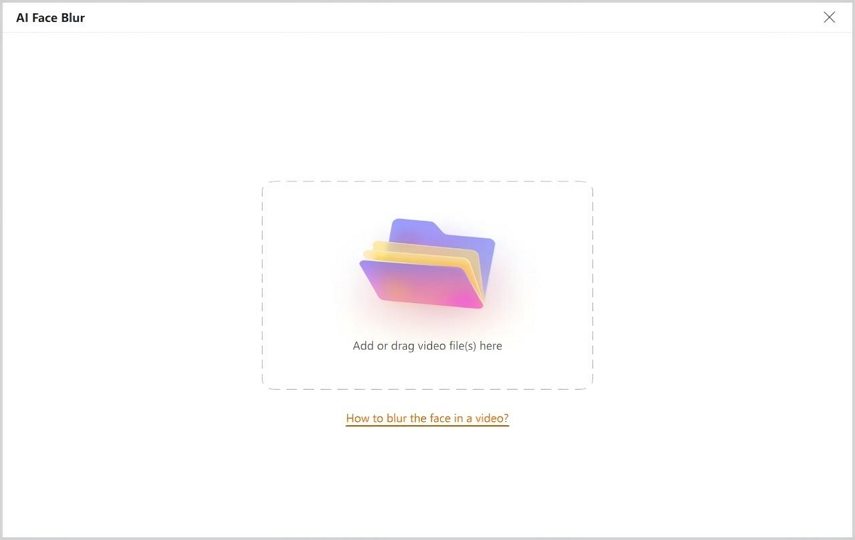
步驟 3: AI 人臉模糊
匯入影片後,HitPaw Univd 將自動分析和偵測臉部。
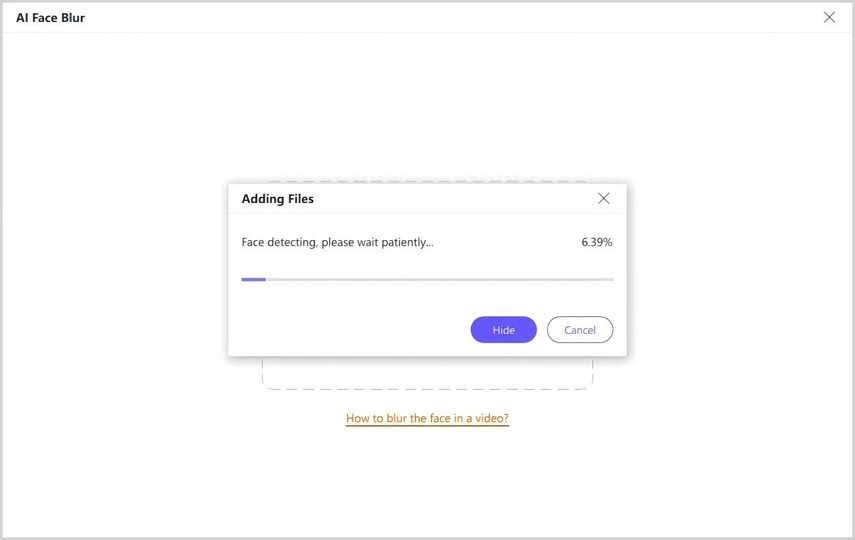
如果影片中有多個人,HitPaw Univd 會將他們標記為不同的數字。您可以選擇您想要模糊的那一個。

HitPaw Univd 允許您選擇模糊程度。您可以從 0% 切換到 100% 並預覽影片效果。
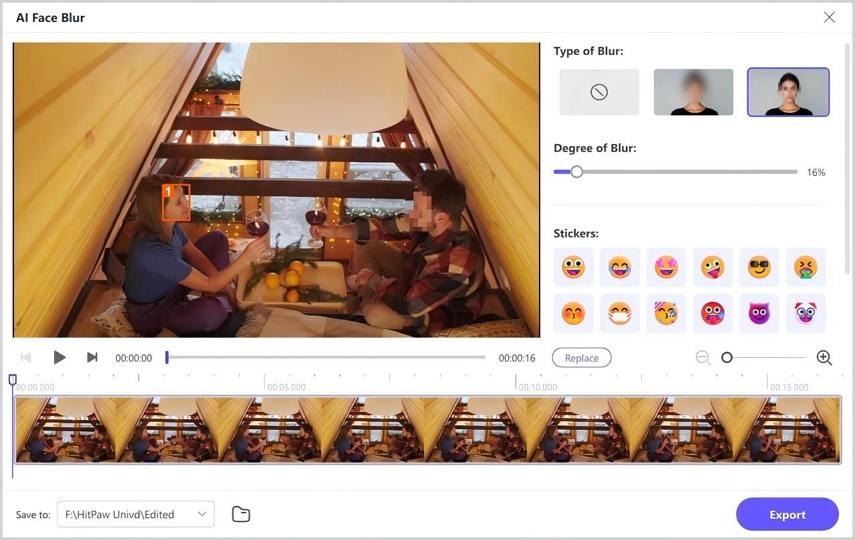
步驟 4: 新增貼紙(可選)
同樣,HitPaw Univd 也提供了一些貼紙供您選擇。單擊貼紙後,它將出現在所選的臉上。您可以單擊影片上的貼紙將其刪除。
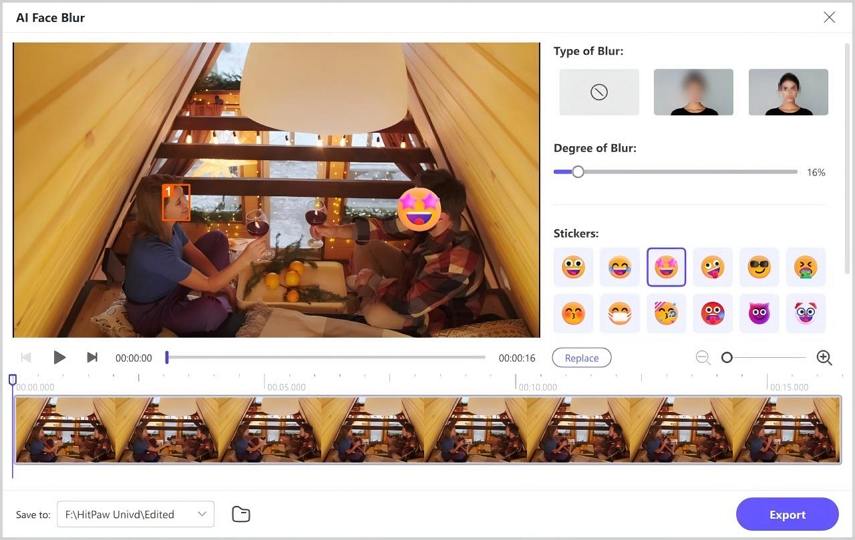
步驟 5: 替換另一個檔案(可選)
點擊替換按鈕,您可以選擇電腦中的其他檔案。
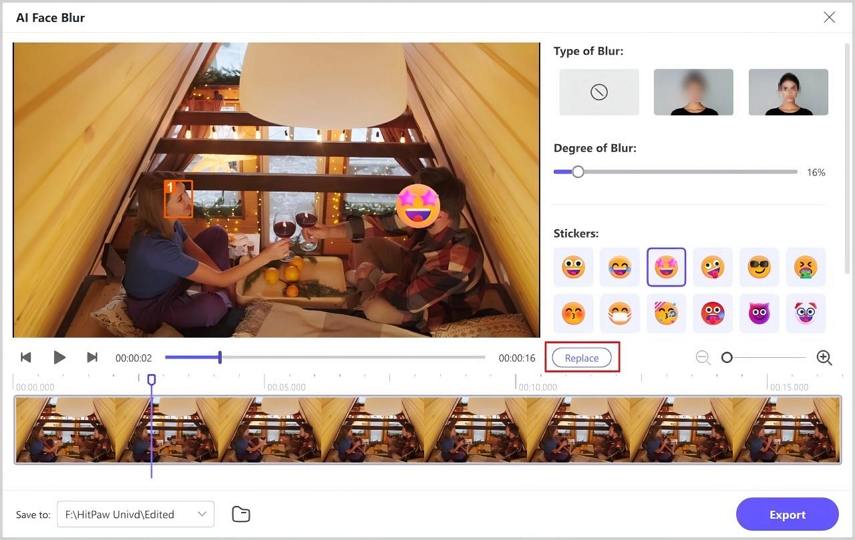
步驟 6: 匯出新影片
點擊"轉換"按鈕儲存帶有模糊臉部或貼紙的影片。